
Решил я заняться компьютерной диагностикой автомобилей. Эта мысль посещала меня ещё очень давно, только всё никак не доходили руки выделить средства и купить диагностический кабель. В своём блоге, я запускаю рубрику «Компьютерная диагностика своими руками», в которой я буду подробно рассказывать о разных тонкостях данного вида деятельности, с примерами и фотографиями.
Это будет полезно тем, кто решил обзавестись кабелем для своего автомобиля или как я заняться диагностикой профессионально. Поэтому давайте учиться делать диагностику вместе. Это будет первая ознакомительная статья, где мы настроим и ознакомимся с программой.

Наконец, я приобрёл себе адаптер. С России было заказывать проблематично, поэтому мне его привезли из Киева. Кабель с прошивкой последней версии Вася-диагност 19.6.0 PRO. Предназначен для автомобилей концерна VAG: Volkswagen, Audi, Skoda, Seat и для таких марок как Porsche, Bentley и Lamborghini, с 1990 по 2019 год выпуска.
Вася Диагност 1.1 Базовые возможности для начинающего.
Сканер позволяет считывать и удалять неисправности, кодировать блоки, активировать или деактивировать оборудование, сбрасывать сервисы, проводить адаптации и тесты исполнительных механизмов. Адаптер также предназначен для длинного кодирования. Функционал, по моему мнению достойный. Как видите, коробка обыкновенная, без логотипов и прочих опознавательных знаков. В комплекте идёт гарантийный талон, сам диагностический кабель и диск с программным обеспечением.
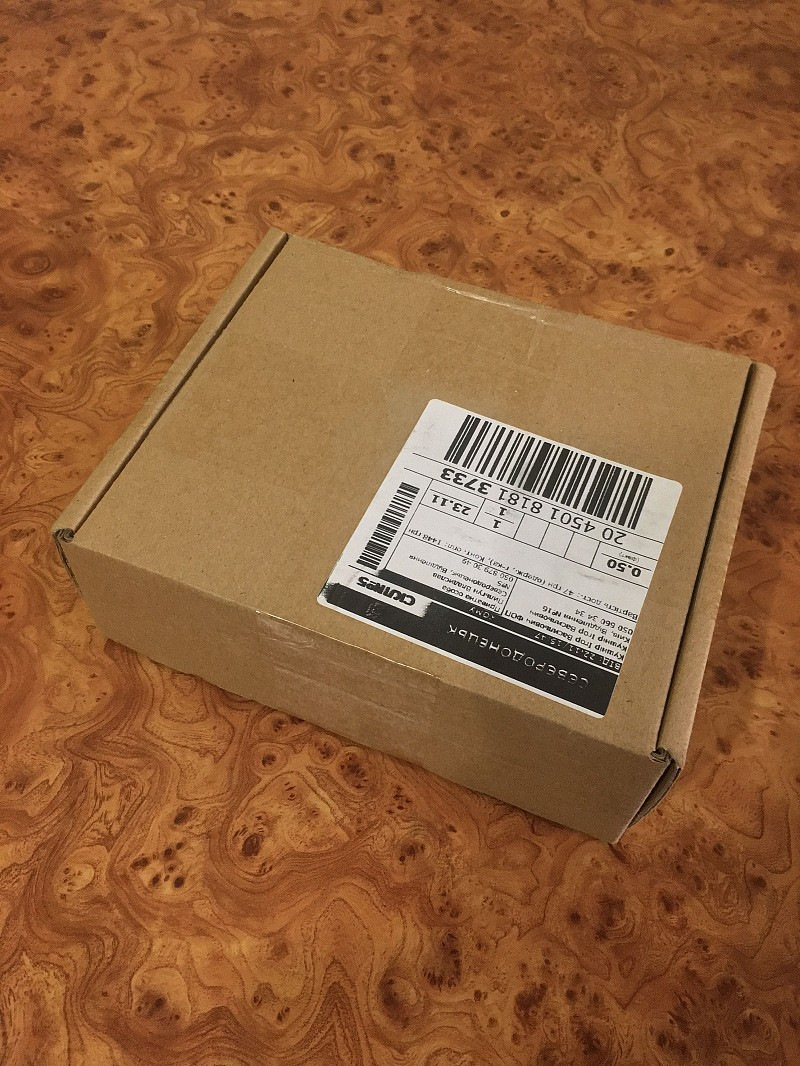


Лично я советую, приобрести сканер у официального производителя, так как вокруг куча аналогов, подделок и так далее. У официалов вы приобретаете только сам адаптер, а программное обеспечение скачиваете с сайта, в соответствующем разделе. Последняя версия Вася-диагност, стабильно работает на Windows XP, 7, 8, 8.1 и 10. На моём ноутбуке стоит Windows 10. Если у вас установлен антивирус, то перед установкой программного обеспечения, советуют его отключать, чтобы не ругался.
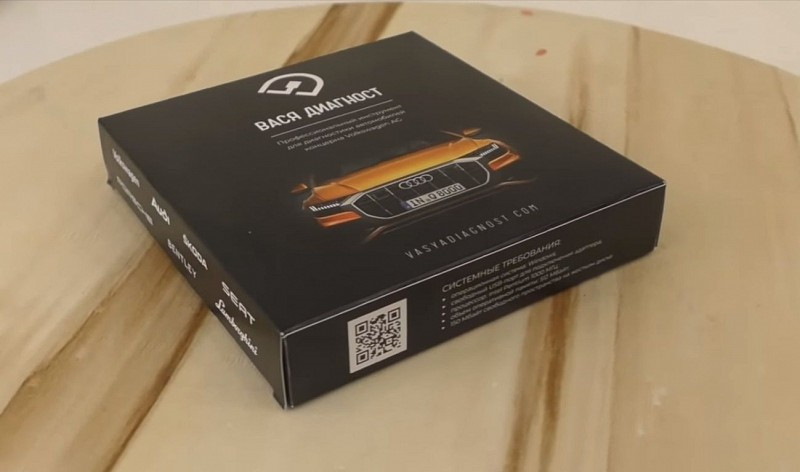
После установки программного обеспечения, подключаете кабель к разъёму автомобиля и к ноутбуку, запускаете программу и включаете зажигание. В главном меню программы, справа кликаете на кнопку «Настройки» и в открывшемся окне нажимаете «Тест».
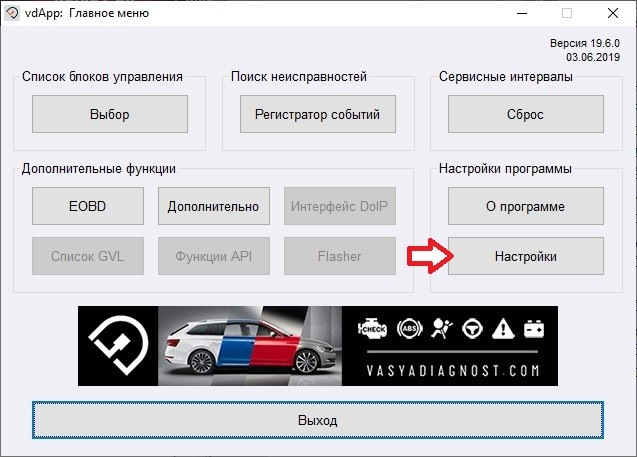
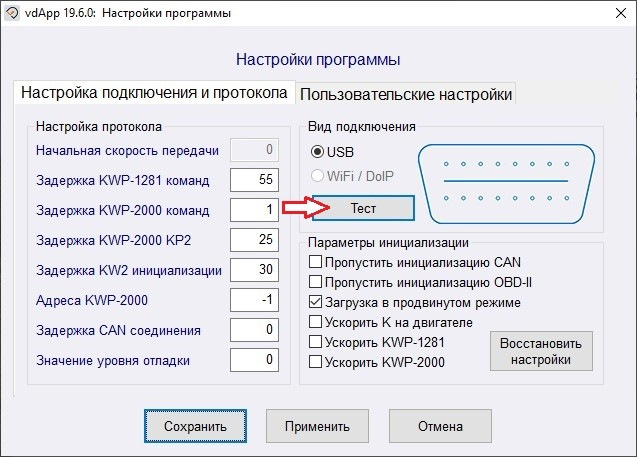
Программа анализирует связь ЭБУ с компьютером через адаптер и выдаёт окно, в котором указывается результат теста. Напротив слов: «Статус порта», «К1» и «К2» должно быть написано «ОК», напротив «Статус», должна быть надпись «Готов». Когда тест прошли, в появившемся окне результата нажимаете «ОК», а затем «Сохранить». Таким образом, установленное программное обеспечение на ноутбуке «подружилось» с адаптером и при последующих подключениях, повторных тестов делать больше не нужно.
VCDS — diagnostician instructions What you should not do Beginners

Давайте теперь пробежимся по самой программе Вася-диагност. В главном меню, есть три основные кнопки, с которыми чаще всего приходится иметь дело: это «Список блоков управления», «Поиск неисправностей» и «Сервисные интервалы».
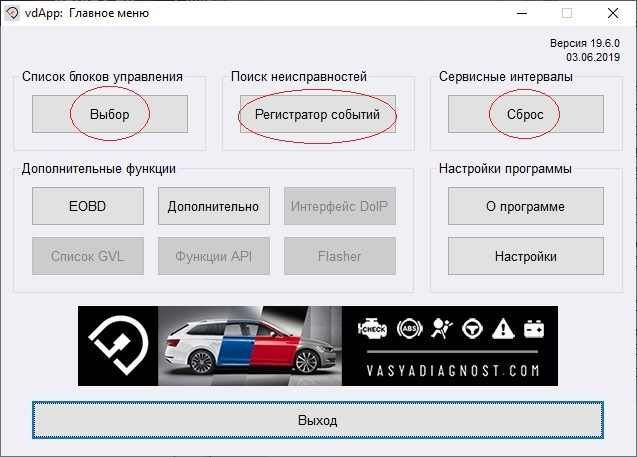
При помощи кнопки «Список блоков управления», мы получаем доступ ко всем блокам управления, которые есть в автомобиле. Нажав на кнопку «Выбор» под этой надписью, откроется окно с несколькими вкладками. По умолчанию, сразу активна вкладка «Установлено», в которой представлен список блоков управления, которые в действительности присутствуют на подключённом автомобиле.
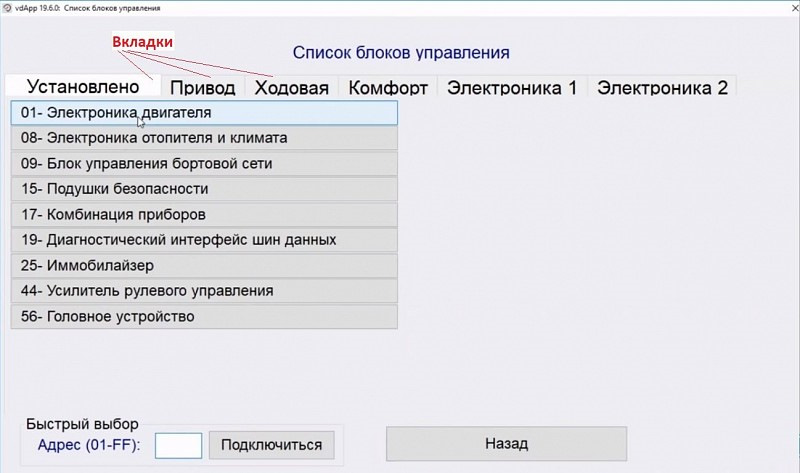
Как видите на фото, помимо вкладки «Установлено» есть ещё и другие вкладки с другими блоками управления. Если между ними переключаться, то вы увидите с каким огромным количеством блоков может работать программа. Эти дополнительные вкладки сделаны не просто так.
Например, если по какой-либо причине, один из блоков не отображается во вкладке «Установлено», вы можете зайти в него, через блоки, расположены в других вкладках, выбрав соответствующее название. Или же, в случае, когда вы установили новый блок и вам нужно связать его с ЭБУ, вы также можете получить к нему доступ через дополнительные вкладки.
В нижнем левом углу есть надпись «Быстрый набор», в поле которого вы можете ввести номер блока управления, который хотите открыть. Это очень удобно, когда вместо того, чтобы искать нужный блок в огромном списке, достаточно ввести его номер и нажать кнопку «Подключиться». Например, если нас интересует блок «Корректор фар», перед его названием стоит цифра «55». Её вы вводите в поле быстрого выбора и после нажатия на кнопку «Подключиться», программа найдёт и откроет вам этот блок.
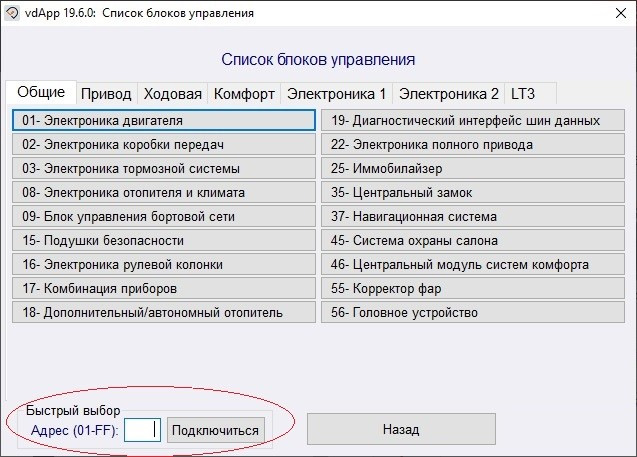
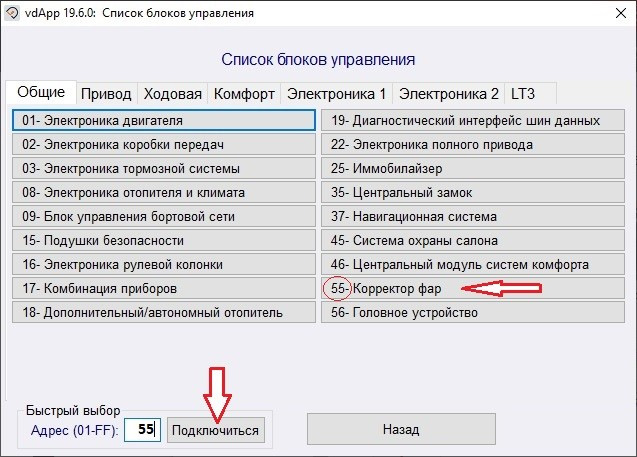
Переходим с главного меню на «Поиск неисправностей». Как вы уже догадались, при помощи этого раздела, можно считывать и удалять неисправности в памяти ЭБУ. Достаточно нажать кнопку «Выполнить» и дождаться, пока программа просканирует все блоки. В этот момент, могут на пару секунд всплывать окна с разными блоками управления, вы в этот момент ничего не делаете и просто ждёте.
По окончанию диагностики, в пустом поле покажется список с блоками. Блоки, у которых нет ошибок, будут написаны чёрным цветом, а там где ошибки есть — красным. Если в каких-то из блоков будет ошибка, под списком блоков, программа выдаст подробное описание этой ошибки и укажет его код.
При помощи кнопок «Копировать» можно скопировать в буфер обмена текст этого отчёта, а при помощи кнопки «Сохранить», отчёт сохраняется на компьютере отдельным файлом, который можно распечатать, что очень удобно. Кнопка «Удалить неисправности», стирает блоки, выделенные красным цветом из памяти ЭБУ. Если проблема с блоком устранена, при повторном сканировании он должен стать чёрным, если же нет, то он красным и останется.
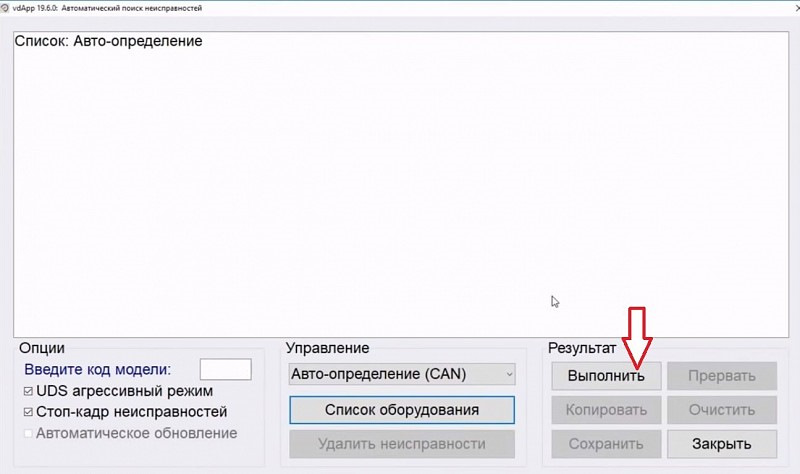

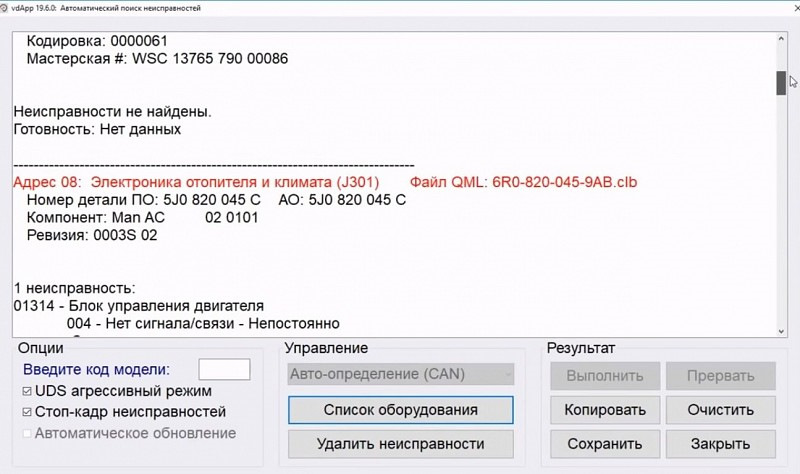
Кнопка «Сервисные интервалы» позволяет просматривать и сбрасывать сервисные интервалы данного автомобиля. Нажав на кнопку «Сброс» в главном меню, программа считывает все показания с панели приборов и выводит их в список со значениями пробега.
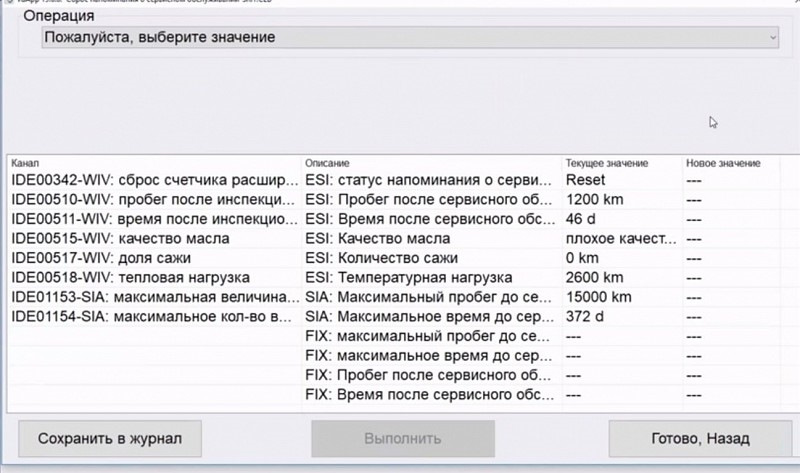
Кроме того, нажав на кнопку под надписью «Операция», откроется небольшой список того, что мы можем в данный момент сделать. Как видите это сбросить сервисный интервал по замене масла. Когда вы кликните на этот параметр и нажмёте кнопку «Выполнить», в приведённом списке, интервал обнулиться. Также при всём желании, можно выставить через какой пробег автомобиль будет напоминать водителю о сервисном обслуживании.
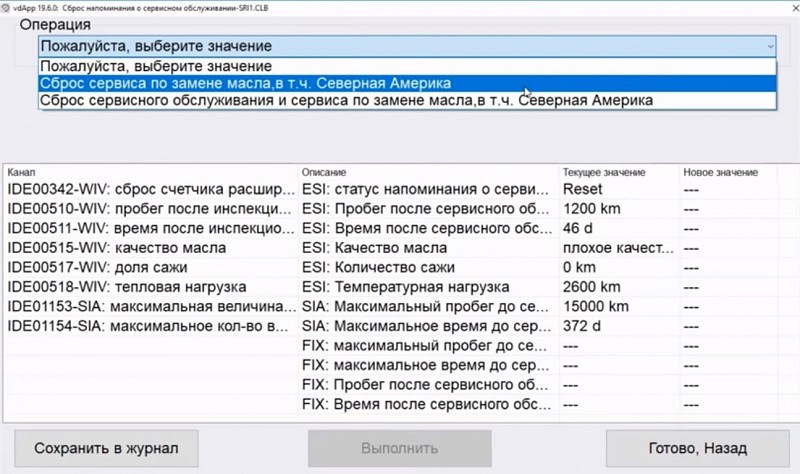
Возвращаемся к главному меню. Помимо трёх основных кнопок, в программе есть блок «Дополнительные функции». Кнопка «EOBD» предполагает работу с ЭБУ, с поддержкой OBD II. По сути для автомобилей VAG эта кнопка бесполезна, так как вместо того, чтобы пользоваться урезанным протоколом связи с ЭБУ через режим EOBD, лучше пользоваться полноценным протоколом, через основные блоки управления.
Поэтому данная кнопка, позволяет адаптеру подключаться к другим маркам автомобилей, что делает сканер практически универсальным. Но кодировки блоков через такой режим сделать не удастся, только сделать сканирование неисправностей.
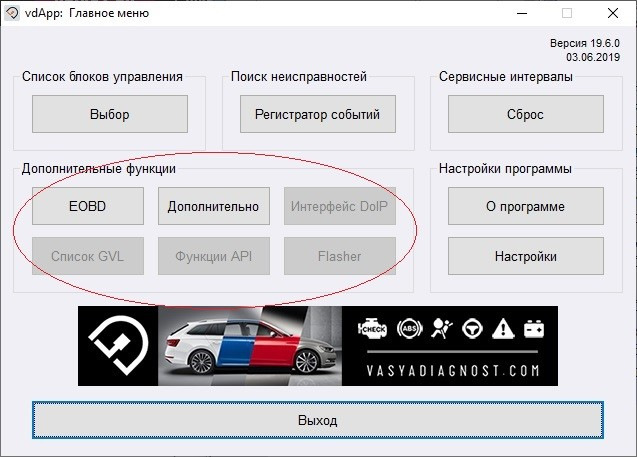
Далее идёт кнопка «Дополнительно», кликая на которую открывается ещё один список возможностей сканера. Это активация и деактивация транспортного режима. «Карта каналов блока адаптаций», позволяет сохранять считываемые значения настроек и адаптаций в отдельный файл. Ещё одна полезная кнопка «EDC15-16 пробег», позволяющая считать реальный пробег автомобиля.
И если за весь период жизни машины, приборка и ЭБУ не менялись, программа считает действительный пробег. Числа, указанные в программе и на приборной панели могут между собой отличаться — это нормально, главное чтобы различие не превышало 5%. «Список оборудования» забрасывает вас в поиск неисправностей в ЭБУ автомобиля, по сути это тоже самое, что и кнопка в главном меню.
Кнопка «Удалить все коды неисправностей» делает диагностику и одновременно удаляет эти ошибки, без выведения списка, в каком блоке обнаружена ошибка. «Online проверка обновлений» позволяет обновлять ваше программное обеспечение на более новую версию, которая будет давать ещё больше возможностей. Поэтому приобретая данный адаптер, вы получаете возможность бесплатно обновлять программное обеспечение на самую свежую версию, если она будет выполнена разработчиками. На данный момент версия 19.6.0 является последней. Насчёт оставшихся кнопок с CAN-шиной я ещё е сталкивался и поэтому не смогу пока объяснить её применение. Уверен, что в будущем я с этим столкнусь и обязательно отражу это в своей рубрике «Компьютерная диагностика своими руками.»
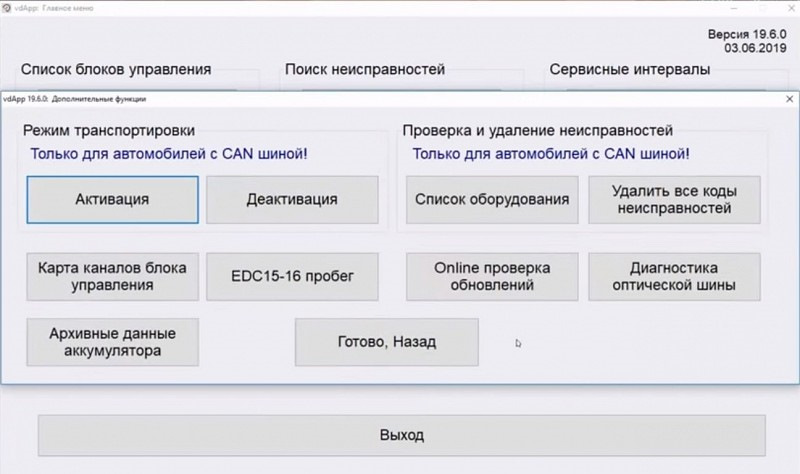
Продолжение в части 2…
____________________________________________________________________________________
P. S. — данный материал скопирован с сайта autoburum.com по ссылке: autoburum.com/blog/1438-k…om-i-nastraivajem-adapter
Источник: www.drive2.ru
Как пользоваться Васей-диагностом? (VCDS)


Иногда бывает необходимо произвести диагностику и чтение ошибок того или иного блока, но времени на поездки к дилеру нет.На помощь приходит шнурок ВАСЯ-ДИАГНОСТ который читает блоки VAG’а:Volkswagen, Audi,Skoda, Seat. Так же с помощью данной программы можно открыть дополнительные функции автомобиля.
Покупка и установка диагностического оборудования
Для того чтобы начать использование нам необходим сам шнурок и лицензионное программное обеспечение,купить можно на оф.сайте,либо заказать дешевле в китае вот такой вариант. Если вы заказали шнурок с али, необходимо Скачать Вася-Диагност. Устанавливаем программу Вася-Диагност на ноутбук.
Подсоединяем шнур к компьютеру через USB, другой конец провода вставляем в диагностический разъем автомобиля, в большинстве случаев он находится слева от руля ближе к педальному узлу.

Как пользоваться программой Вася диагност?
Далее открываем программу и включаем зажигание автомобиля. В программе вы можете прочитать ошибки во всех блоках сразу или сделать это по отдельности в каждом блоке.
Для того чтобы проверить весь автомобиль на наличие ошибок нужно нажать кнопку «Поиск неисправностей» затем «Выполнить» программа начнет сканировать ошибки во всех установленных в авто блоках.


Рекомендуется после того как программа закончит диагностику, сохранить полученный результат в текстовой файл и нажать кнопку «Удалить неисправности» после этого программа удалит все ошибки и проведет диагностику заново, если после этого ошибки остались, значит нужно разбираться из-за чего они появились, это серьезные ошибки, которые возникли не случайно.
Так же у программы есть раздел «Приложения» который находится на стартовой странице программы. В этом разделе нас в первую очередь интересует функция просмотра достоверного пробега. Нажинаем кнопку «Посмотреть пробег» и сравниваем показания с приборной панелью (погрешность должна быть не более 1500 км) это не является САМОЙ точной информацией по пробегу, так как опытные спекулянты научились обманывать эти программы. Более точно пробег автомобиля можно определить по этой инструкции.
Пока это все, разбирайтесь со своим автомобилем, ошибки которые выдала программа вы можете написать ниже в комментариях, мы попробуем вам помочь с ними разобраться.
С вами был сайт AllVag.ru ,спасибо за прочтение!
Источник: allvag.ru
Что такое Вася диагност? Odis? для Audi, Skoda, Volkswagen, Seat

VAG -это один из крупнейших немецкий автомобильный концерн, в который входят известные марки автомобилей как Шкода, Ауди, vollkswagen и многие другие более дорогие автомобили. На большом количестве автомобилей группы VAG последних выпусков, существует большое количество скрытых функций. Многие опции блокируют на производстве, потому что современные машины, элементарнее сделать по одному техническому решению, которое подойдет на разные комплектации.
Поэтому покупателю предлагают разные комплектации «пустую» за низкую стоимость, или «полную комплектацию» за высокую стоимость. На уровне «железа», по сути это одинаковые машины только вся разница в софте.
В СТО «Вектор» который находится в Ижевске и занимается машинами VAG. Вам помогут активировать скрытые функции на машинах группы VAG,а так же сделать диагностику вашему автомобилю, прошить или кодировать блоки.
Влияет ли активация скрытых функций на гарантию ?
Если Активация скрытых функций не влияет на функциональность важных агрегатов на большинстве машин, совершенно безопасны и не несут никакой опасности для вашей машины. Настройки всегда можно вернуть в исходное положение. На гарантию никак не влияют.
Самые востребованные скрытые функции ,которые можно активировать.

- Улучшения качество звучания;
- Прошивка рулевой рейки — это настройка реакция остроты или легкости руля;
- Электронная блокировка дифференциала;
- Активация распознавания знаков дорожного движения;
- Ассистент удержания в полосе (при наличии камеры асистента);
- Автоматическое переключения света с ближнего на дальний только при наличии камеры над салонным зеркалом;
- Оформление приборной панели;
- Отключение Start/Stop;
- длительность работы омывателя фар;
- отражение выбранной передачи на экране приборов;
- Остаток топлива в баке;
- Тест стрелок….ну и так далее.
Это сокращенный список скрытых функций, которые наша компания ООО Вектор может активировать на Vag автомобиле.


Существует 3 основных варианта кодирования.
Вася диагност, Odis,Vag can.
Vag com (VСDS) – детище компании Ross-Tec она не является официальным представителем компании Volkswagen и выпускается под фирменным названием VCDS. Также есть версия «Вася диагност» это российская программа.
Для ее работы нужно связанное обеспечение — «шнурок» Vag.Com. “Вася диагност» самый распространенный. У него простой и понятный интерфейс, имеющий большое количество возможных кодирований который активирует скрытые функции и до оснащает штатными опциями.
У него есть возможность адаптироваться к автомобилю и делать базовые установки, например сбрасывать меж сервисные интервалы, а так же самостоятельно обновляться. Еще возможно с помощью Васи диагноста сделать простую диагностику
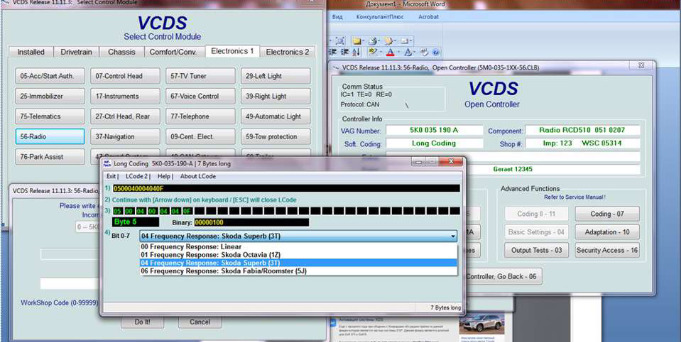

Odis servis это официальное программное обеспечение от Vag. Он может активировать скрытые функции, а так же адаптировать и прошивать блоки управления. С программой Odis servis работает официальные дилеры и с теми машинами, что на гарантии, так же эта программа используется на заводах, где изготавливаются автомобили.
ООО «Вектор» использует в своей работе именно это программное обеспечение. Оно позволяет максимально эффективно и качественно находить неисправности, в этой программе обширнейший функционал например «Ведомый поиск»эта функция позволяет шаг за шагом находить неисправность в цепочке показаний.
Каждый VAGовский автомобиль имеет свой проект по прошивкам, блокам управления. Odis благодаря своему функционалу позволяет с точностью определить проект автомобиля, а значит исключает возможность ошибки при диагностике
Vag can pro не менее продвинутое программное обеспечение в активации скрытых функций и диагностике. Он отлично справляется с кодированием и прошивкой блоков.
Vag can сравним с Odis, но его интерфейс гораздо сложнее и запутаннее, но при этом он в полной мере умеет активировать скрытые заводские функции. Например активировать функцию «видео в движении» «Mirror link», которая заблокирована в заводских настройках. Так же без труда можно сделать на аналоговой приборной панели многим любимый «тест стрелок», смотриться очень эфектно!
Каждый выбирает для себя именно то что ему больше нравиться. Но есть «любительское» оборудование, есть профессиональное.
Источник: izhto18.ru